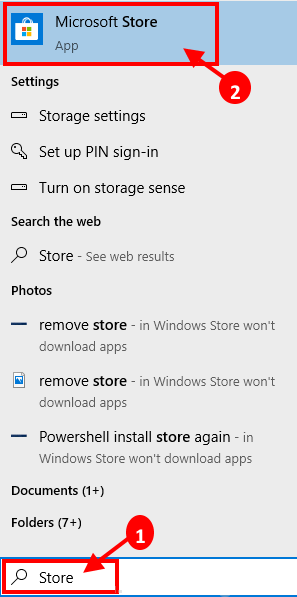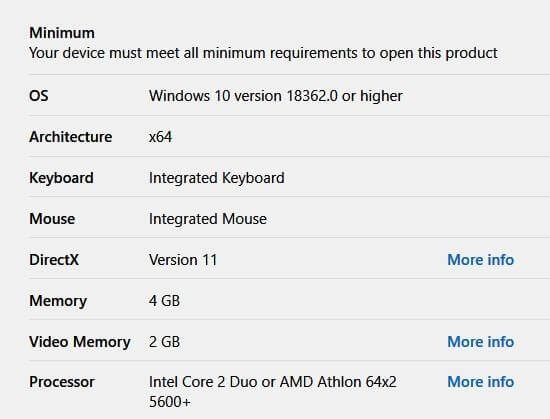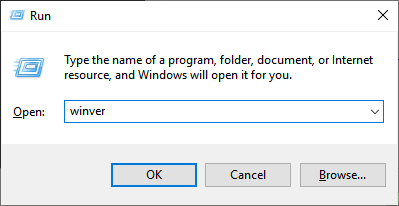إصلاح: خيار “التثبيت” باللون الرمادي على بعض الألعاب في متجر Microsoft
هل يتعذر عليك تثبيت لعبتك المفضلة من متجر Microsoft لأن الزر “تثبيت” باللون الرمادي؟ يشكو بعض مستخدمي Windows 10 من مواجهة مشكلة مماثلة على أجهزة الكمبيوتر الخاصة بهم. تحدث هذه المشكلة عادةً بسبب عدم التوازن بين متطلبات النظام المطلوبة ومتطلبات النظام الفعلية على كمبيوتر المستخدم. لحل هذه المشكلة ، انتقل إلى هذه الإصلاحات ، ولكن قبل المضي قدماً في الإصلاحات الرئيسية ، جرب هذه الحلول لاختبار بعض الحلول الأكثر بساطة لمشكلتك.
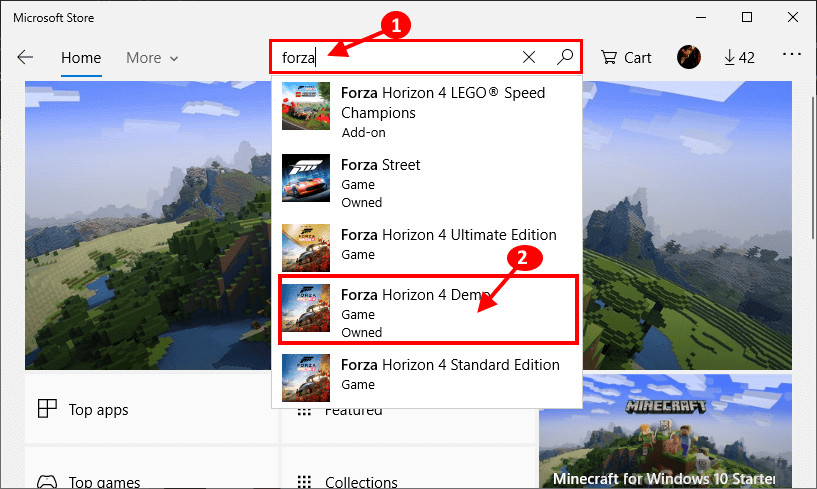
الحلول الأولية-
1. إذا كانت هذه هي المرة الأولى التي تواجه فيها هذا النوع من الخطأ ، فقد تساعدك إعادة التشغيل البسيطة.
2. تحقق مما إذا كان هناك أي تحديث ضروري لـ Windows Update معلق على جهاز الكمبيوتر الخاص بك أم لا.
إذا لم ينجح أي من هذه الحلول بالنسبة لك ، فانتقل إلى هذا الإصلاح
إصلاح التحقق من متطلبات النظام الضرورية
مجموعة الحد الأدنى من المتطلبات ضرورية لتشغيل تطبيق / لعبة على أي نظام أساسي معين. إذا اكتشف Windows أن نظامك لا يلبي الحد الأدنى من المتطلبات لتشغيل اللعبة في حالة قابلة للتشغيل ، فلن يسمح لك بتثبيتها على جهاز الكمبيوتر الخاص بك (لأن تشغيل اللعبة قد يتسبب في أضرار جسيمة في مواصفات أجهزة الكمبيوتر). للتحقق من ذلك ، اتبع هذه الخطوات على جهاز الكمبيوتر الخاص بك
1. انقر على مربع البحث بجوار أيقونة Windows ثم اكتب “Store“. انقر فوق “متجر Microsoft” في النافذة المرتفعة لفتح تطبيق Windows Store على جهاز الكمبيوتر الخاص بك.
2. في نافذة المتجر ، انقر فوق مربع البحث في الأعلى ، واكتب اسم اللعبة. الآن ، من القائمة المنسدلة انقر على اللعبة (يجب أن تمتلك اللعبة بالفعل) لزيارة صفحة المتجر لتثبيتها على جهاز الكمبيوتر الخاص بك.
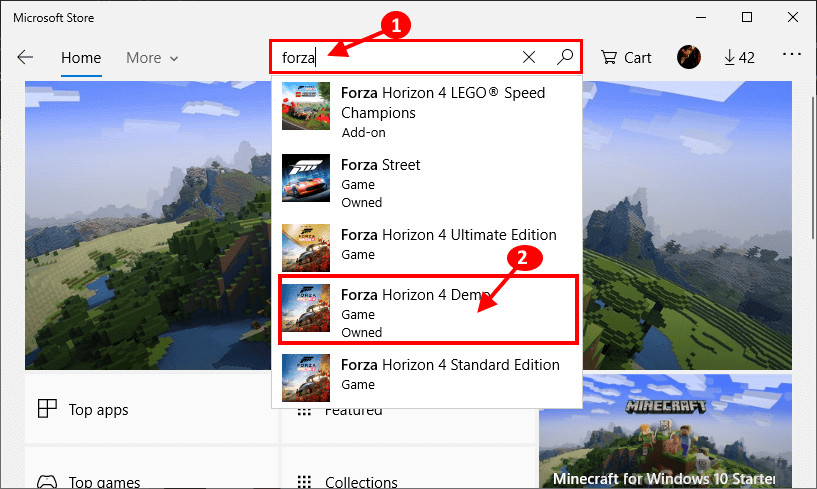
3. الآن ، في نافذة المتجر ، قم بالتمرير لأسفل وانقر على “متطلبات النظام” للتحقق من متطلبات النظام اللازمة لتشغيل اللعبة على نظامك. إذا رأيت مثلثًا بجوار “ذاكرة” أو “ذاكرة فيديو” أو أي جهاز ، فلا يكون لديك الحد الأدنى من متطلبات النظام لتشغيل اللعبة على جهاز الكمبيوتر الخاص بك.
في معظم الحالات ، يلزم إصدار أحدث من نظام التشغيل. على سبيل المثال ، عندما حاولت تثبيت عصر الإمبراطوريات ، تعرفت على أنه يجب أن يكون لدي إصدار 18362.0 أو إصدار أعلى.
للتحقق من الإصدار ، اضغط على مفتاح windows + r معًا لفتح التشغيل وكتابة winver فيه والنقر فوق “موافق“.
يجب عليك ترقية الإعداد أو تثبيت تحديث معين من موقع Microsoft على الويب لتشغيل اللعبة على جهاز الكمبيوتر الخاص بك. بعد ترقية الإعداد ، ستتمكن من تثبيت اللعبة على جهاز الكمبيوتر الخاص بك دون أي خطأ. يجب حل مشكلتك.